Come sincronizzare Toodledo con Outlook?
Toodledo è stato un buon task management service negli anni passati. Differente da Google Tasks, Yahoo! Tasks and iCloud Reminder, Toodledo fornisce diversi metodi multi-dimensionali per mantenere I tuoi impegni in diverse aree come Life Goals, Folder, Location, GTD and Subtasks. In particolare, gli utenti GTD trovano Toodledo utile per organizzare la loro to-do list in modo efficiente.Un task può essere posto in diverse categorie allo stesso tempo attraverso la sua interconnettività con gli altri task. Tuttavia, questo è disponibile solo attraverso servizi gratuiti o a pagamento da Toodledo.com.
Toodledo è disponibile nello stesso web GUI di Toodledo, applicazioni iPhone e Andrioid. Anche alcune applicazione di terze parti lo supportano. In qualche modo, diverse sono state le discussioni incentrate su un utile e funzionante plug-in che sincronizzasse Toodledo con Outlook.
Prima di iniziare a provare I diversi suggerimenti riguardanti I plug-in, ho ricevuto un’email da EVO riguardo proprio la possibilità di supportare Toodledo.
Come configure EVO Collaborator for Outlook per sincronizzare Toodledo?
- Clicca su Configura profilo
- Selezionaelect Profilo 21– Non configurato
- Clicca su Prova
- Nella finestra di autorizzazione di Toodledo, entra utilizzando il tuo username e la tua password.
- Clicca su Autorizza
- Una volta completato, clicca la croce in alto a destra
- Una finestra si aprirà indicando di il successo dell’operazione.
Dopo che l’account di Toodledo sarà configurato propriamente, è necessario verificare la possibilità di sincronizzare i vari oggetti.
- Crea un impegno su Toodledo web GUI
- Modifica la proprietà dei task come cartella, contest, obiettivo, luogo, status, priorità e tag.
- Una volta che l’impegno è sincronizzato con Outlook, vai su Outlook e controlla gli oggetti nella sezione Impegni.
- Dai un’occhiata ai vari simboli sotto categoria, corrispondono con la priorità che tu hai indicato modificandoli nel web GUI.
- Modifica alcune proprietà degli impegni come il titolo e gli elementi della categoria. Dopo controlla il tuo Toodledo web-GUI e vedi se l’aggiornamento ha avuto luogo.
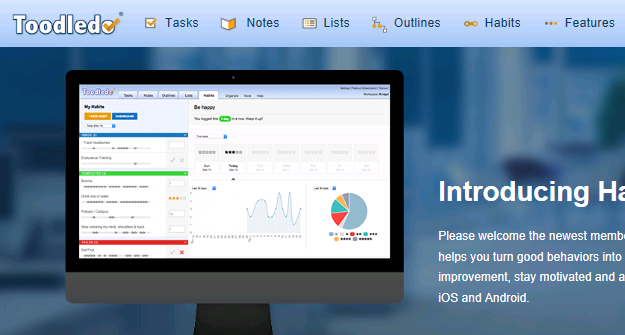
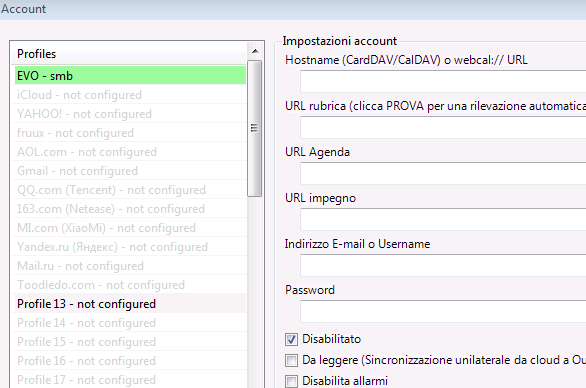



Nessun commento:
Posta un commento